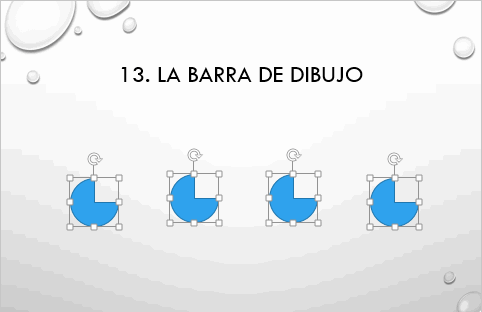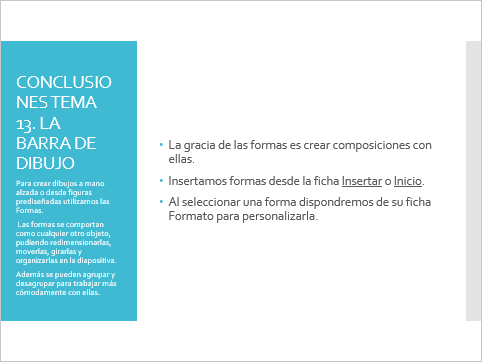Ayuda ejercicios unidad 13: La barra de dibujo
Abre el archivo Apuntes PowerPoint.
Ejercicio
1: Trabajar con formas
- Sitúate en la última diapositiva haciendo clic en su miniatura.
- En la ficha Inicio, despliega el menú Nueva diapositiva, localiza la sección del tema Gota y haz clic sobre el diseño Sólo el título.
- En el espacio para el título, haz clic y escribe 13. La barra de dibujo.
- Haz clic en la zona vacía de la diapositiva para deseleccionar el título.
- En la ficha Insertar, despliega el menú Formas.
- Selecciona la forma Circular
 de la sección Formas básicas.
de la sección Formas básicas.
- Haz clic en la zona vacía de la diapositiva para insertarla allí con su tamaño predefinido.
- Haz clic sobre la flecha circular que maneja la orientación del objeto y sin soltar arrastra el cursor hasta que la obertura de la forma quede a la derecha. Cuando esté en la dirección adecuada, suelta el clic.


- Duplica la forma con Ctrl + Alt + D hasta insertar cuatro formas circulares y colócalas en fila, una junto a la otra.
- Asegúrate de que las formas quedan ordenadas en la diapositiva:
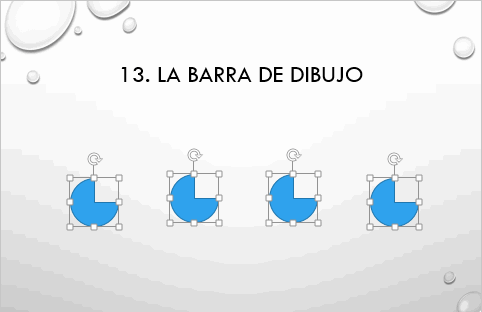
Recuerda que no es necesario que lo logres a mano. Puedes seleccionarlas todas y hacer clic en Inicio > grupo Organizar > Alinear > Alinear al medio.
Luego, en el mismo menú, selecciona Distribuir horizontalmente.
- Aprovecha que están todas seleccionadas para agruparlas. La opción Agrupar se encuentra en la ficha Formato, grupo Organizar.
- Ahora nos centraremos en los estilos. En la ficha Formato, grupo Estilos de forma, despliega el menú Relleno de forma y selecciona el color Amarillo de los Colores estándar.
- Después, despliega el menú Contorno de forma y selecciona el color Negro.
- Ya tenemos nuestros pequeños Pacman dibujados. Ahora vamos a dibujar las bolitas. En la ficha Insertar, despliega el menú Formas y selecciona la forma Elipse de la sección Formas básicas.
- Haz clic en la diapositiva y en la ficha Formato, grupo Tamaño, especifica un alto y un ancho de 0,4cm. No olvides pulsar INTRO tras escribir el valor, para que se aplique.
- Con la forma aún seleccionada, despliega los estilos rápidos y aplica el estilo Relleno coloreado - Negro, Oscuro 1, es decir, aquel que es totalmente negro y sin efectos.
- Después pulsa CTRL+ALT+D para duplicar la forma 14 veces. En total debe haber 15 bolitas en la diapositiva. De momento no te preocupes por su posición.
- Selecciona todas las bolitas y en Inicio > Organizar elige las opciones de alineación Alinear al medio y Distribuir horizontalmente, igual que hiciste con las otras formas. Haz clic en el espacio vacío para ver el resultado. Ahora la fila de bolitas se superpone a las figuras de los Pacman.
- Elimina aquellas bolitas que estén encima de algún Pacman o rozándolo. Lo harás seleccionándolas y pulsando SUPR.
- Selecciona todas las formas y pulsa Agrupar. Ahora todas las formas constituyen un único dibujo. Selecciónalo para comprobarlo.
- Ahora, desde el grupo de Estilos de forma, despliega el menú de Efectos de formas y selecciona la segunda variación de Reflexión.
- Guarda los cambios.
Si has decidido crear una diapositiva de conclusiones, sigue con los siguientes pasos:
- Sitúate en la última diapositiva haciendo clic en su miniatura.
- En la ficha Inicio, despliega el menú Nueva diapositiva, localiza la sección del tema Marco y haz clic sobre el diseño Conclusiones. Dicho diseño lo creamos en los ejercicios finales de la unidad 5; si no la tienes creada, realízalos.
- Completa la diapositiva con los textos deseados. Nosotros lo hemos hecho así:
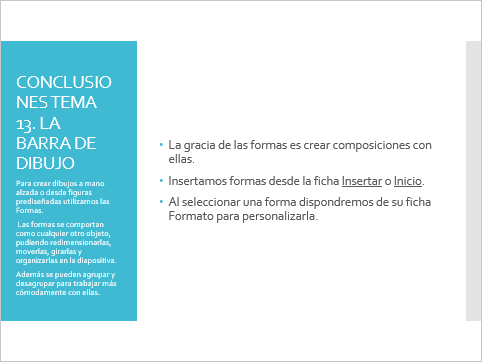
- Guarda los cambios y cierra la presentación.
© aulaClic S.L. Todos los derechos reservados.
Prohibida la reproducción por cualquier medio.
Aviso legal: Autorizado exclusivamente para uso personal.